- Автор Lauren Nevill [email protected].
- Public 2023-12-16 18:53.
- Соңғы өзгертілген 2025-01-23 15:21.
Сайт иелері мезгіл-мезгіл бөлімдердің немесе санаттардың аттарын өзгертетіндігімен немесе мақалаларды бір кіші бөлімнен екіншісіне ауыстыратындығымен қатар, олар сайт орналасқан доменнің өзін де өзгерте алады. Нәтижесінде сайт ішіндегі көптеген сілтемелер маңызды болмайды.
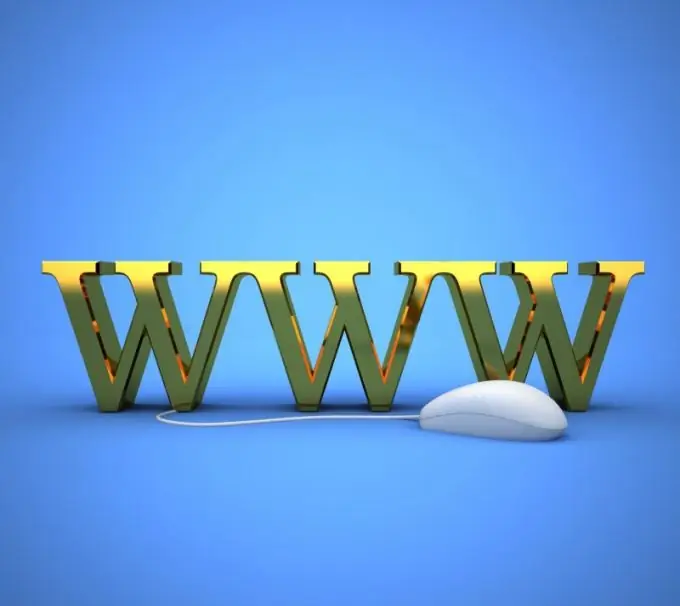
Нұсқаулық
1-қадам
Сілтемелерді жаңарту үшін сіз қарапайым, бірақ уақытты қажет ететін әдісті қолдана аласыз - олардың әрқайсысында домендік атауды қолмен өзгерту. Егер сіздің сайтыңыз салыстырмалы түрде жаңа болса және онда мақалалар көп болмаса, онда бұл процесс көп уақытты қажет етпейді. Алайда, жүздеген сілтемелері бар үлкен сайттар үшін нұсқаулық опция ауыр әрі алғыссыз жұмыс бола алады.
2-қадам
Тиімді нұсқа - «Сақтық көшірме» деп аталады. Оны белсенді және ішкі және сыртқы сілтемелерді мезгіл-мезгіл жаңартуды қажет ететін блогерлердің көпшілігі қолданады. Бастау үшін веб-сайтыңыздың немесе блогтың парағын ашып, пайдаланушы аты мен парольді енгізіп кіріңіз. Ашылған негізгі терезеде «Басқару тақтасы» қойындысын таңдап, сақтық көшірме жасау бөлімін табыңыз. Веб-парақтарыңыздың көшірмесін жасаңыз немесе «Сақтық көшірме» жасаңыз.
3-қадам
Көбінесе сақтық көшірме архив болып табылады. Сондықтан, әрі қарайғы жаңарту процесі үшін құрылған файлдарды жүктеп алып, оларды компьютерге бөлек папкаға шығарыңыз. Автотүзету мәтіндік редактор бағдарламасымен әр жүктелмеген файлды ашыңыз. Сілтемелердегі ескі домен атауын жаңасымен алмастыру үшін, сондай-ақ сілтемелердегі бұл төлсипат сияқты атрибутты алып тастау үшін осы опцияны пайдаланыңыз, әдетте, ескірген ішкі беттерге әкеледі.
4-қадам
Сіз барлық ескі сілтемелерді өзгерткеннен кейін, барлық файлдарды бір архивке сақтаңыз және өз сайтыңызға немесе блогыңызға кері жүктеңіз. Бұл архивтен файлдарды өз бетіңізше таңдау мүмкін болмайтындықтан, қолдау қызметіне хабарласып, доменді өзгерткеніңізді және сілтемелерді жаңарту үшін Сақтық көшірме жасағаныңызды білдіріңіз. Жүктелген архивтен жаңа файлдарды қалпына келтіруге мүмкіндік беру үшін техникалық қолдауға не қажет екенін жазып, жаңартуды күтіңіз.






